شاید برایتان پیش آمده باشد که هنگام استفاده از واتس اپ شارژ آیفونتان تمام شده باشد یا کارهایتان را بیشتر بدون تلفن همراه و از طریق مک انجام دهید و از طریق رایانه با همکارانتان در ارتباط باشید. خوشبختانه واتساپ پشتیبانی از چند دستگاهی را ارائه میدهد و میتوانید از طریق مک و بدون اتصال به آیفون به واتساپ خود دسترسی داشته باشید. پس درادامهی این مطلب از آموزش اپلی مجلهی انارمگ با آموزش استفاده واتس اپ روی مک بدون آیفون همراه ما باشید.
۱-نحوه استفاده از واتساپ روی مک بدون اتصال آیفون
این یک روش رسمی و بدون دردسر برای استفاده از واتساپ روی مک است و امنیت نیز دارد. با این حال برای اتصال به هر دستگاهی باید به حساب واتس اپ خود در گوشی آیفونتان دسترسی داشته باشید.
با در نظر گرفتن این موضوع، مراحل زیر را دنبال کنید:
۱-درآیفون خود WhatsApp را اجرا کنید؛
۲-سپس روی منو بار بالا سمت راست ضربه بزنید؛
۳-از منوی نواری کنار Settings را انتخاب کنید؛
۴-سپس Link a Devices را انتخاب کنید؛
۵-حالا Multi-Device Beta را انتخاب کنید؛
۶-در این مرحله باید روی Join Beta ضربه بزنید؛
۷-در مک خود به WhatsApp Web بروید؛
۸-اکنون کد QR را با آیفون خود اسکن کنید؛
به همین سادگی! واتساپ اکنون در مک شما قابل دسترس است. پس از تکمیل این دستورالعملها میتوانید بدون آیفون در مک خود از واتساپ استفاده کنید.
اگر به قابلیتهای بیشتری نیاز دارید به راه حل بعدی مراجعه کنید:
۲- FreeChat: از برنامههای شخص ثالث واتساپ استفاده کنید
همچنین میتوانید از برنامههای شخص ثالث واتساپ برای استفاده در مک خود کمک بگیرید.
ما از برنامهی FreeChat استفاده می کنیم چون:
- طراحی و کاربری سادهای دارد؛
- Quick Reply به شما امکان میدهد تا مستقیما با اعلانها پاسخ دهید؛
- امکان Drag-and-drop برای تصاویر وجود دارد؛
- میتوانید اعلانهای سیستم عامل را برای مخاطبین خاصتان غیرفعال کنید؛
در ادامه مراحل استفاده از این برنامه آمده است:
۱-برنامهی FreeChat را روی مک خود دانلود و نصب کنید؛
۲-کد QR را اسکن کنید. اکنون واتساپ را در آیفون خود اجرا کنید و از طریق تنظیمات به WhatsApp web بروید؛
۳-کد QR نشان داده شده در مک خود را اسکن کنید؛
اکنون میتوانید با استفاده از یک برنامه شخص ثالث از WhatsApp روی مک خود استفاده کنید؛
۳-یک شبیهساز اندروید نصب کنید
برای استفاده از واتساپ در مک خود میتوانید همچنین از شبیهساز اندروید استفاده کنید. اما مراحل آن با روشهایی بالا کمی متفاوت است. در این روش اپلیکیشن موبایل واتساپ را در مک خود دانلود و یک حساب کاربری جدید باز کنید. نقطه ضعف استفاده از BlueStacks (یا هر شبیهساز اندروید دیگر ) این است که نمیتوانید از شماره تلفنی که قبلا با آن حساب واتساپ داشتهاید استفاده کنید. در صورتی که از همان شماره تلفن استفاده کنید، واتساپ شما که در آیفونتان نصب است غیرفعال میشود.
اگر با این موارد مشکلی ندارید مراحل زیر را طی کنید:
۱- BlueStacks را دانلود کنید؛
۲-برنامه را اجرا و وارد حساب کاربری گوگل خود شوید؛
۳-در نوار جستجو WhatsApp را تایپ کنید؛
۴-واتساپ را اجرا و شماره تلفن خود را وارد کنید؛
۵-سپس روش تماس را برای تایید شماره تلفن خود انتخاب کنید؛
۶-اکنون تماسی با کد دریافت خواهید کرد؛
۷-برای دسترسی به واتساپ کد را به درستی وارد کنید؛
مواردی که هنگام استفاده از WhatsApp در مک باید در نظر بگیرید
- شما نمیتوانید پیام یا مکالمهای را از طریق WhatsApp حذف کنید؛
- نمیتوانید با کاربرانی که برنامههای منقضیشده یا قدیمی در تلفنشان دارند تماس ویدئویی بگیرید؛
- اگر به مدت ۱۴ روز از آیفون خود استفاده نکنید، دستگاههایی که جفت کردهاید غیرقابل دسترسی میشوند؛
- هر لحظه میتوانید از نسخهی بتا خارج شده و از نسخهی پیشنهادی استفاده کنید؛
توجه: شما میتوانید حداکثر چهار دستگاه را به حساب واتساپ خود متصل کنید.
سخن پایانی
از میان سه روش ذکر شده، اولین روش تنها روش رسمی و قابل اعتماد است. یکی دیگر از تفاوتهای سه روش بالا این است که روش اول و دوم از شما میخواهد که حداقل یکبار واتساپ را روی آیفون خود متصل کنید تا بتوانید از نرمافزار استفاده کنید.
بنابراین اگر بنا به دلایلی مانند عدم اتصال به اینترنت، نتوانستید در آیفون خود به واتساپ دسترسی داشته باشید بهترین گزینه برای شما استفاده از شبیهساز اندروید مانند BlueStacks است. علاوه بر اینها میتوانید مطلب آموزش انتقال اطلاعات واتساپ از اندروید به آیفون را مطالعه کنید تا بهترین استفاده را از واتساپ ببرید.








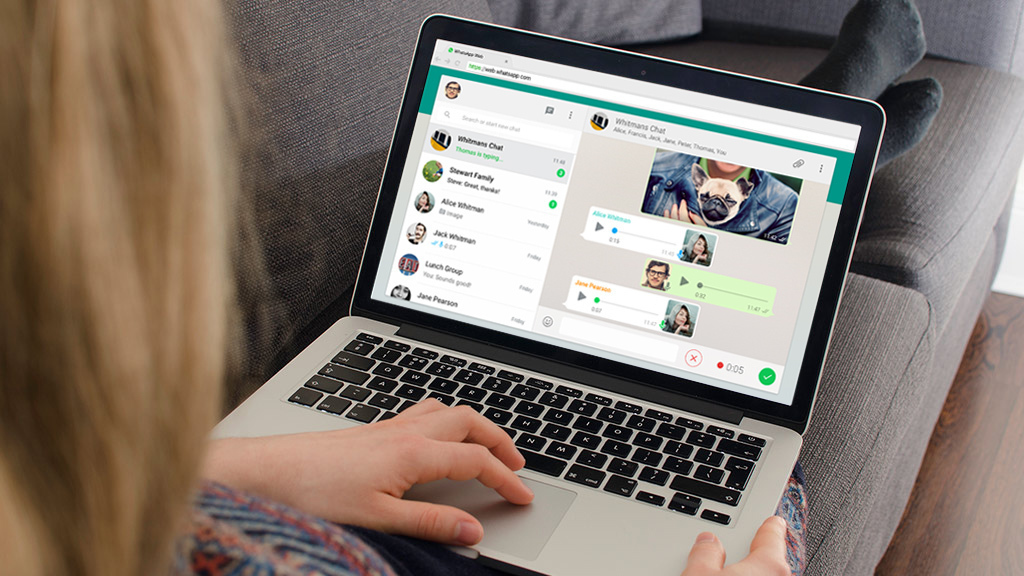
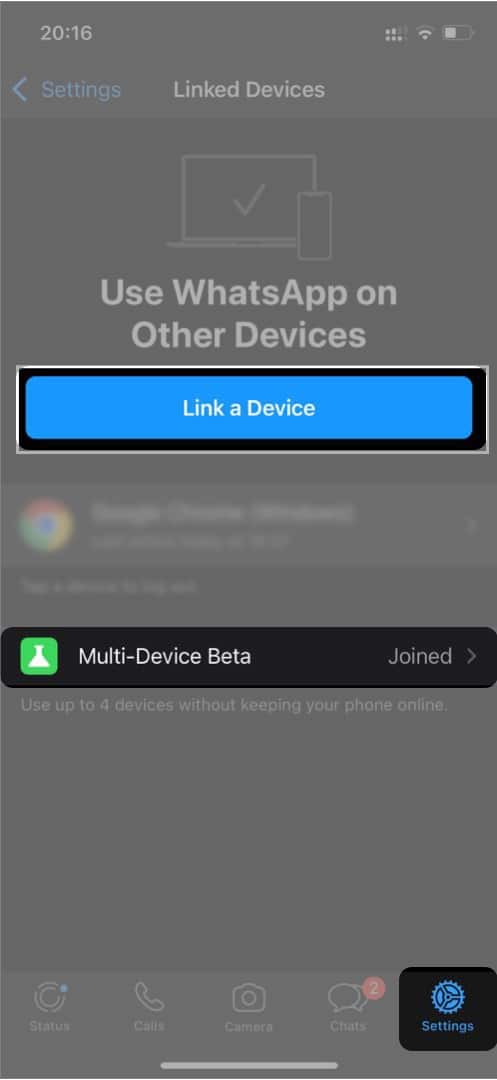
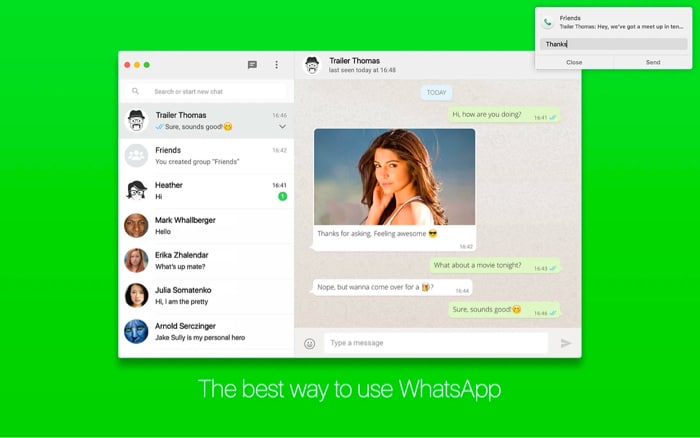
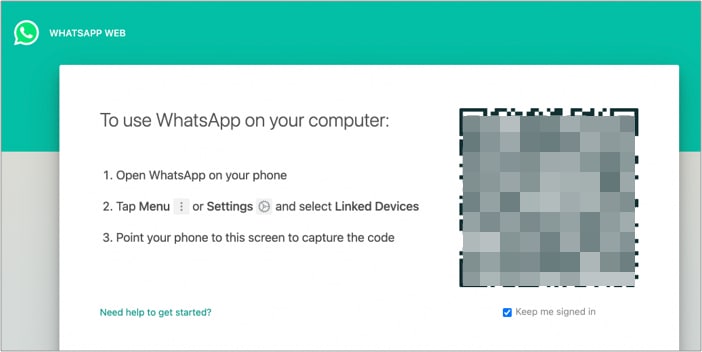
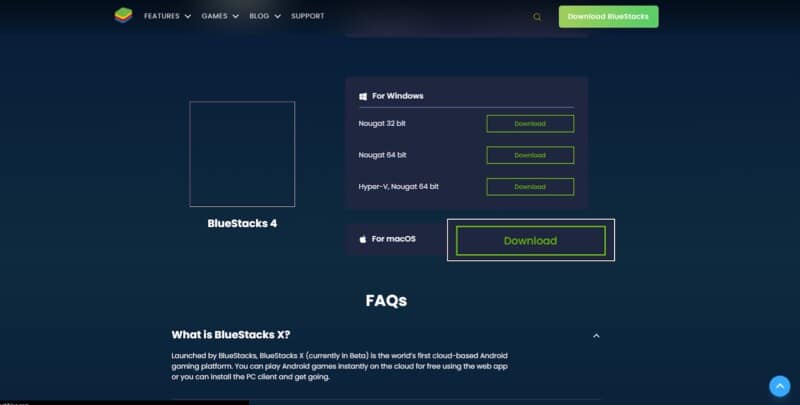











نظرات کاربران